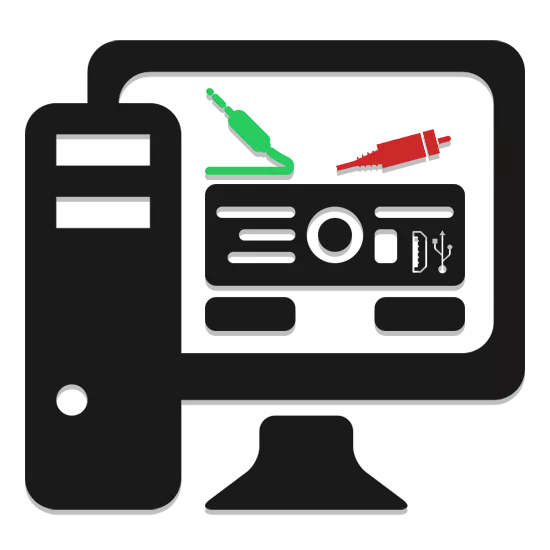
Для камфортнага выкарыстання кампутара, як правіла, цалкам дастаткова стандартных калонак, якія дазваляюць у поўнай меры атрымаць асалоду ад гукам. У дадзенай жа артыкуле мы распавядзем аб тым, як падключыць да ПК ўзмацняльнік, здольны значна палепшыць якасць аудиосигнала на выхадзе.
Падключэнне ўзмацняльніка да ПК
Да кампутара можна падключыць любы ўзмацняльнік, па-за залежнасці ад яго вытворцы або мадэлі. Аднак магчыма гэта толькі пры наяўнасці пэўных кампанентаў.Крок 1: Падрыхтоўка
Як і ў выпадку з практычна любым іншым акустычным абсталяваннем, каб падключыць ўзмацняльнік да ПК, вам спатрэбіцца провад з адмысловымі штэкер «3.5 mm jack - 2 RCA». Набыць яго можна ў шматлікіх крамах адпаведнага прызначэння па цалкам прымальным цэнах.

Па жаданні вы можаце зрабіць патрэбны кабель самастойна, але для гэтага вам спатрэбяцца спецыяльныя інструменты і гатовыя штэкеры. Акрамя таго, без належных ведаў ад падобнага падыходу лепш адмовіцца, каб не падвяргаць небяспецы абсталяванне.

У некаторых выпадках у якасці альтэрнатывы провада стандартнага выгляду выкарыстоўваецца USB-кабель. Ён можа быць некалькіх тыпаў, але на корпусе абавязкова будзе адзначаны подпісам «USB». Падбіраць кабель варта, загадзя азнаёміўшыся з прыкладзеным намі параўнаннем відаў штэкераў.

Вам таксама спатрэбяцца калонкі, магутнасць якіх павінна цалкам адпавядаць параметрах ўзмацняльніка. Калі занядбаць гэтым нюансам, на выхадзе магчымыя значныя скажэнні гуку.
Заўвага: У якасці альтэрнатывы слупкам можна выкарыстоўваць музычны цэнтр або хатні кінатэатр.

USB-кабель
- Адключыце ўзмацняльнік і загадзя падключыце да яго калонкі.
- Знайдзіце на корпусе блок «USB» і падключыце адпаведны штекер. Гэта можа быць, як "USB 3.0 TYPE A», так і «USB 3.0 TYPE B».
- Другі канец провада неабходна падключыць да ПК. Звярніце ўвагу, што для падобнага падлучэння неабходны порт «USB 3.0».



Цяпер працэс падлучэння на гэтым скончана і пераходзіць непасрэдна да праверкі.
Крок 3: Праверка
Спачатку ўзмацняльнік неабходна падключыць да высакавольтнай сеткі і перавесці яго ў рэжым працы «AUX» з дапамогай адпаведнага перамыкача. Пры ўключэнні ў абавязковым парадку ўсталюеце мінімальны ўзровень гучнасці на узмацняльніку.

Па заканчэнні падлучэння ўзмацняльніка трэба адразу выканаць праверку. Для гэтага дастаткова прайграць якую-небудзь музыку ці відэа з гукам.
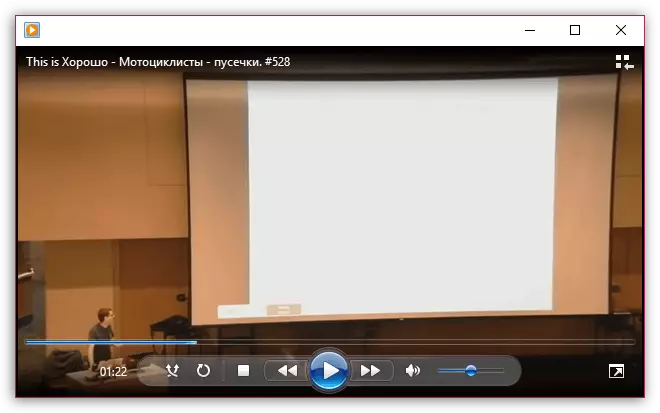
Чытайце таксама: Праграмы для прайгравання музыкі на ПК
Пасля праведзеных дзеянняў гук можна будзе кантраляваць як на самой узмацняльніку, так і праз сістэмныя сродкі на кампутары.

заключэнне
Прытрымліваючыся дзеянняў з інструкцыі, вы напэўна зможаце падключыць ўзмацняльнік або іншае падобнае абсталяванне да ПК. У выпадку ж ўзнікнення дадатковых пытанняў датычна тых ці іншых нюансаў апісанага працэсу, задавайце іх нам у каментарах.
